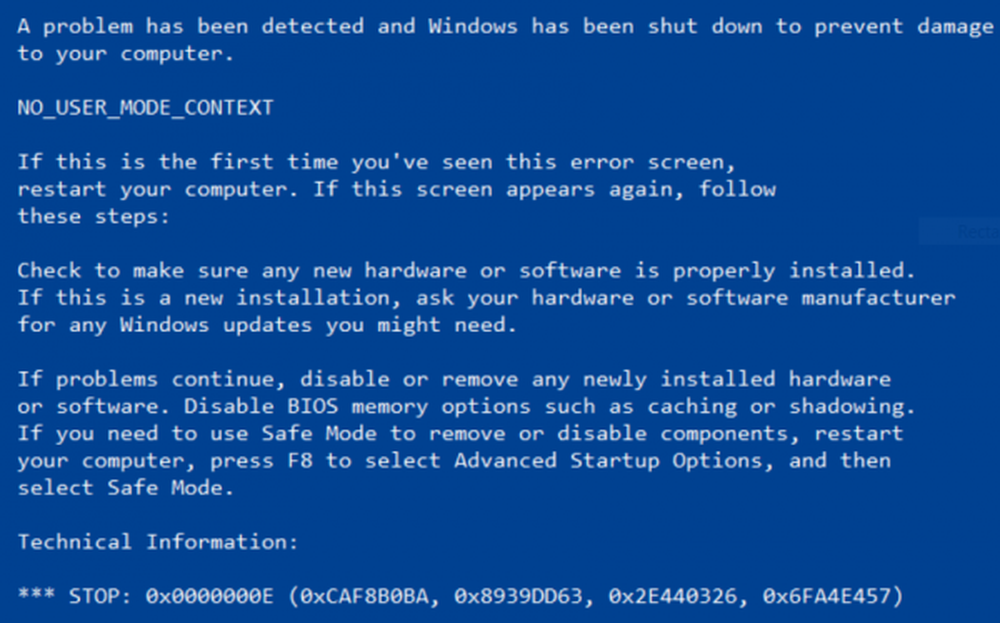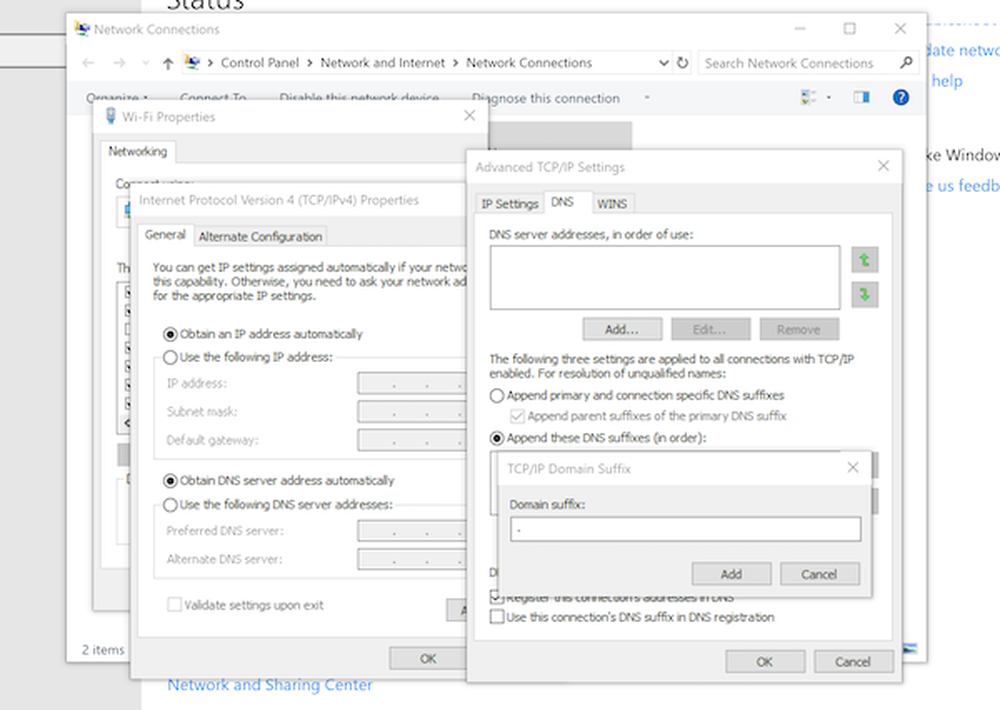FIX Nu există suficient eroare pentru resursele controlerului USB în Windows 10

USB este acum utilizat în toate dispozitivele. USB A conduce cu majoritatea dispozitivelor bazate pe acesta. Periferice, cum ar fi Pen Drives, hard disk-uri externe, și mai mult utilizează un port USB. USB C vine ca următorul mare standard în lumea calculatoarelor datorită vitezei mari de transfer, compatibilității mai largi și suportului pentru unitățile externe de procesare grafică. Cu toate acestea, au fost raportate că porturile USB 3.0 cauzează apariția următoarei erori la Windows 10 ori de câte ori un dispozitiv USB este conectat:
Nu există suficiente resurse de controler USB, controlerul nu dispune de resurse suficiente pentru acest dispozitiv.
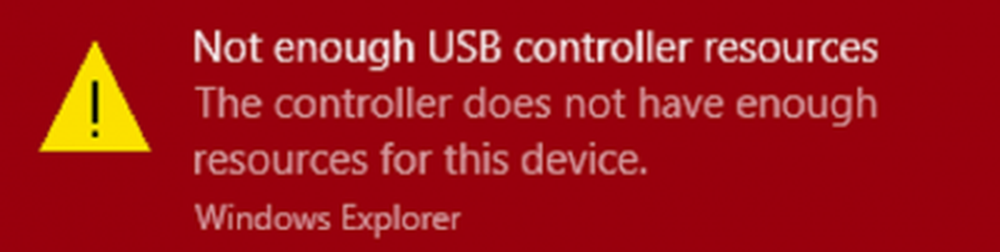
Nu sunt suficiente resursele controlerului USB
În acest articol, vom discuta soluțiile probabile pentru această problemă:
- Utilizați un port USB de generație inferioară.
- Utilizați un doc.
- Dezactivați opțiunea Mod xHCI din BIOS.
- Reinstalați driverele Controlorului Universal Serial Bus.
- Porniți Troubleshooter USB.
1] Utilizați un port USB de generație inferioară

Această problemă apare mai ales atunci când un dispozitiv este conectat la un port USB 3.0. Puteți încerca să conectați dispozitivul la un port USB 2.0 și să verificați dacă acest lucru vă rezolvă problemele.
Puteți identifica un port USB 3.0 ca cel albastru, așa cum este indicat în imaginea de mai sus. Toate celelalte porturi au o generație inferioară.2] Utilizați o stație de andocare
Utilizarea unui doc poate rezolva de asemenea problemele dvs. Deoarece atunci când prea multă putere pe laptopuri și notebook-uri este extrasă de la porturile USB și ca un port USB 3.0 atrage mai multă energie decât un port USB 2.0. Prin urmare, conectarea dispozitivului USB la un port USB 2.0 ar trebui să vă facă să scăpați de această eroare.
3] Dezactivați opțiunea Mode xHCI din BIOS
Porniți computerul în BIOS.
După lansare, accesați fila denumită ca Avansat.

Sub secțiunea Configurarea USB, asigurați-vă că intrarea pentru Modul xHCI Pre-boot este setat să fie invalid.
Salvați modificările și reporniți computerul în Windows 10 și verificați dacă aceasta a rezolvat problemele dvs..
4] Reinstalați driverele controlerului de serviciu universal
Driverele principale care ar putea fi cauza acestui fișier special vor fi marcate cu o pictogramă galbenă cu semn de exclamareîn interiorul Managerului de dispozitive. Dacă nu, căutați subpuncte de sub Controlerele serialelor Universal Serial intrare, atunci vă sugerăm să actualizați aceste drivere și în principal Generator Hub USB conducător auto.
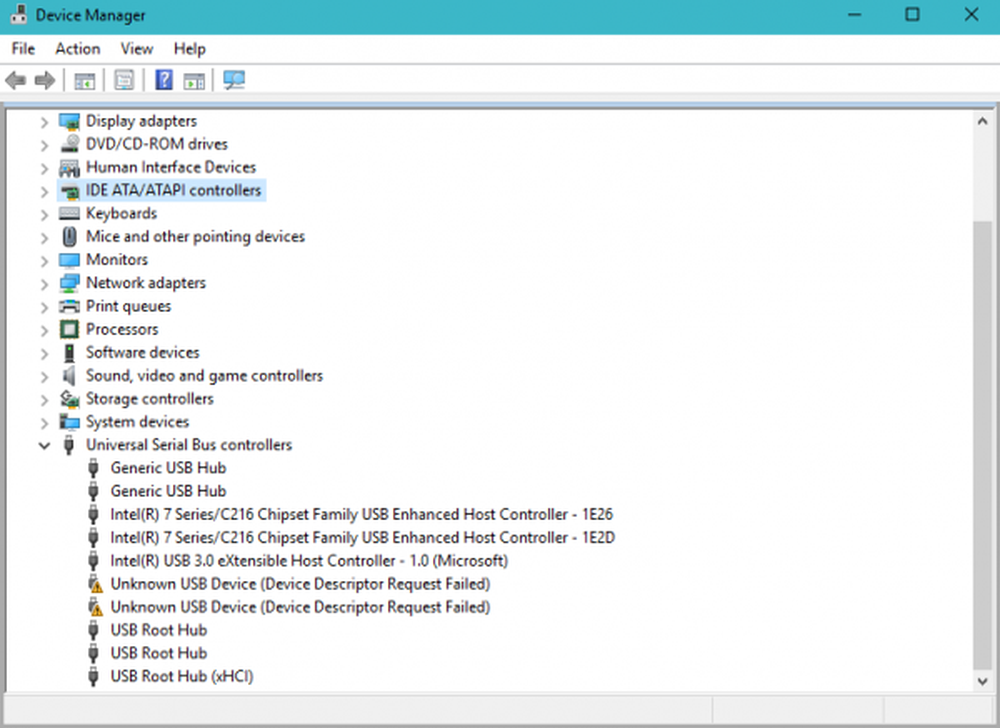
Alternativ, puteți Dezinstalați ei și apoi reboot computerul dvs. și permiteți Windows să le reinstaleze automat.
5] Porniți instrumentul de depanare USB
Rulați instrumentul de depanare a hardware-ului și a dispozitivului sau instrumentul de depanare USB pentru Windows și verificați dacă acesta ajută. Instrumentele automate verifică conexiunea hardware sau USB la computer pentru toate problemele cunoscute și le repară automat.
Sper că ceva ajută!